品牌型号:联想异能者 Co50-b
系统:win10 1909 64位企业版
软件版本:WPS Office 2019 11.1.0
wps行距怎么设置在哪里呢?下面跟大家了解一下wps中如何设置行距。
wps行距在开始菜单选项栏里。
具体设置方法如下:
1、打开wps,按ctrl+a进行全选内容

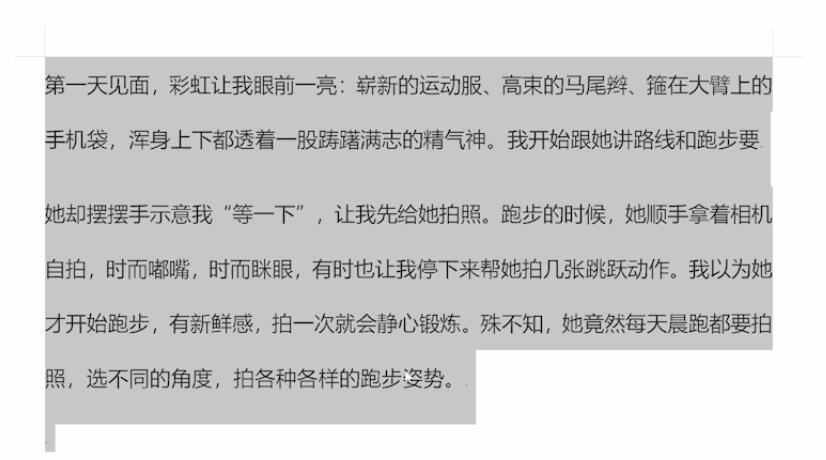
2、在开始选项卡下,点击行距的下拉菜单,其他

3、在缩进和间距栏中,可以看到行距,然后根据需求自行设置行距和值倍数,最后点击确定即可
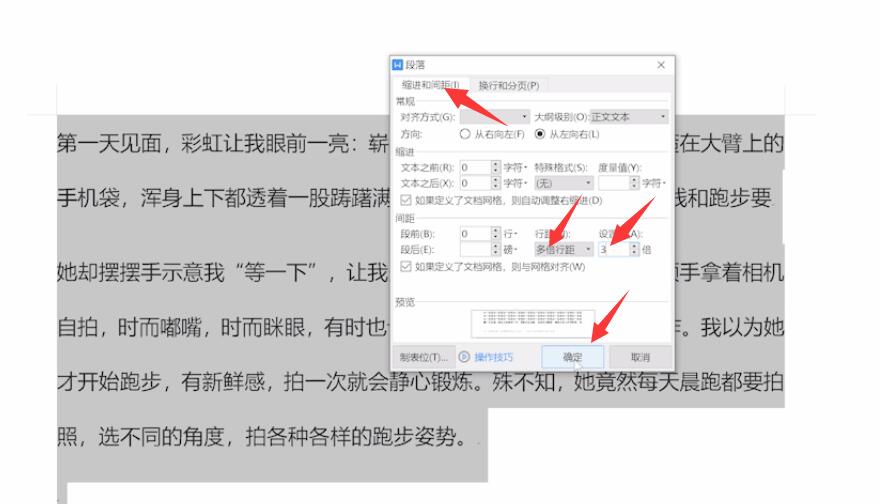

总结:
进入wps按快捷键全选内容
进入开始行距下拉菜单选其他
缩进和间距栏设置行距和值倍数确定
还没人评论,快来抢沙发~